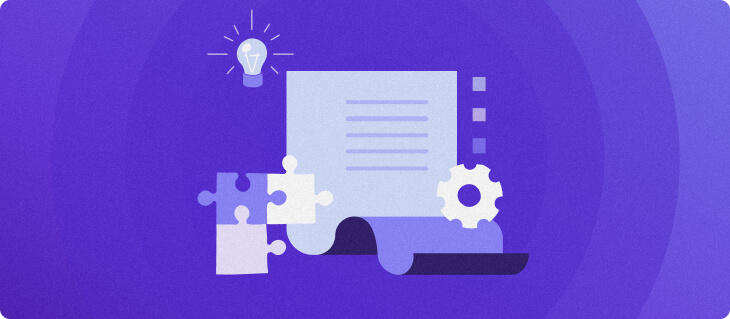Jak uruchomić DeepSeek na VPS Hostinger przy użyciu n8n
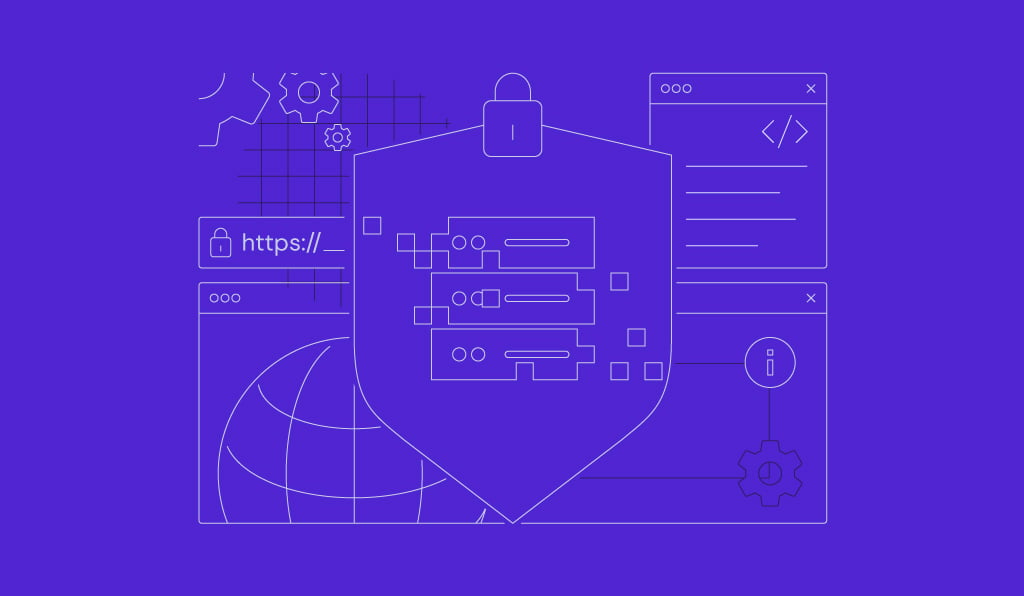
DeepSeek to agent chatbota AI wydany w styczniu 2025 r. przez chińską firmę o tej samej nazwie. Szybko zdobył popularność dzięki umiejętności odpowiadania na pytania, rozwiązywania problemów i pisania programów komputerowych. Dorównując w działaniu czołowym chatbotom takim jak ChatGPT od OpenAI i Gemini od Google, DeepSeek wyróżnia się mniejszym zużyciem zasobów niż konkurenci.
Z kolei n8n to platforma automatyzacji open source z interfejsem wizualnym, która pozwala łączyć różne usługi bez pisania ani jednej linijki kodu. Integrując DeepSeek z n8n, możesz automatyzować złożone zadania, tworzyć „sprytniejsze” systemy, łączyć DeepSeek z różnymi aplikacjami i włączać chatbota do istniejących przepływów pracy.
Ten artykuł przeprowadzi Cię przez konfigurację DeepSeek z n8n na linuksowym wirtualnym serwerze prywatnym (VPS) Hostinger. Po lekturze wykorzystasz możliwości DeepSeek i funkcje automatyzacji n8n, aby budować systemy i agenci AI, które sprawnie obsługują złożone zadania.
Wymagania wstępne (szczegóły)
Zanim uruchomisz DeepSeek z n8n, przygotuj dwie rzeczy: plan VPS do instalacji n8n oraz konto DeepSeek z doładowaniem co najmniej $2 (ok. 8 PLN) w celu uzyskania klucza API.
Choć dostępnych jest wielu dostawców VPS, usługa n8n VPS od Hostinger oferuje jasne korzyści. Udostępniamy gotowe szablony dla różnych systemów operacyjnych, paneli i aplikacji, w tym n8n. Kilkoma kliknięciami skonfigurujesz n8n, eliminując ręczną instalację i ograniczając ryzyko błędów.
Hostinger oferuje również wiele planów VPS, które w dużej mierze odpowiadają różnym wymaganiom wydajnościowym — do 8 rdzeni vCPU, 32 GB RAM i 400 GB pamięci NVMe — aby sprostać różnym wymaganiom wydajnościowym. Do integracji DeepSeek z n8n polecamy plan KVM 8 za 85.99 PLN/miesiąc, zapewniający zoptymalizowaną wydajność dla obu platform.
Oprócz zakupu VPS, zarejestruj konto DeepSeek. Po utworzeniu konta otwórz pulpit nawigacyjny i doładuj je kwotą co najmniej $2 (ok. 8 PLN), aby aktywować API. Samo wygenerowanie klucza API jest bezpłatne, jednak dodanie środków jest wymagane, aby API działało.
| Model | Tokeny wejściowe | Tokeny wyjściowe |
| deepseek-chat (V3) | $0.014 (ok. 0,05 zł) | $0.28 (ok. 1,05 zł) |
| deepseek-reasoner (V1) | $0.14 (ok. 0,53 zł) | $2.19 (ok. 8,22 zł) |
Aby doładować saldo, przejdź do menu Doładuj w lewym pasku bocznym pulpitu, wybierz kwotę i sfinalizuj zakup.
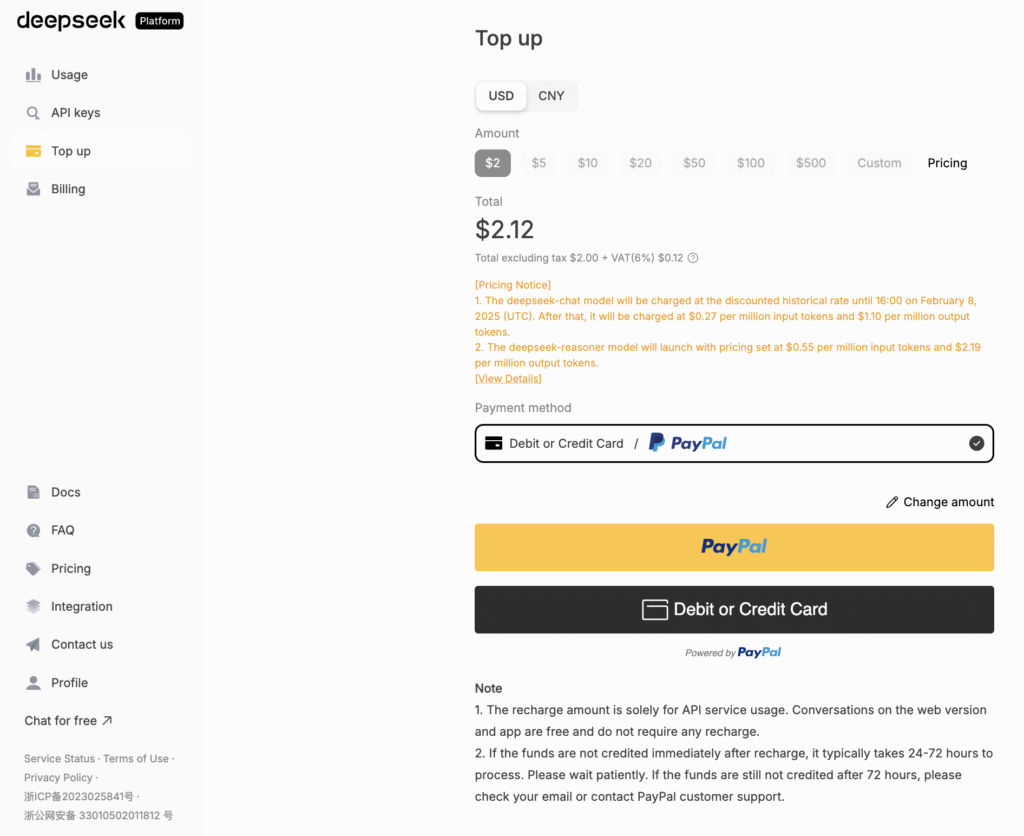
Gdy saldo zostanie dodane, możesz zacząć używać API. Przejdź do Klucze API → Utwórz nowy klucz API, wpisz nazwę i kliknij Utwórz klucz API. Twój klucz zostanie wygenerowany. Skopiuj go i przechowuj bezpiecznie — wyświetlany jest tylko raz.
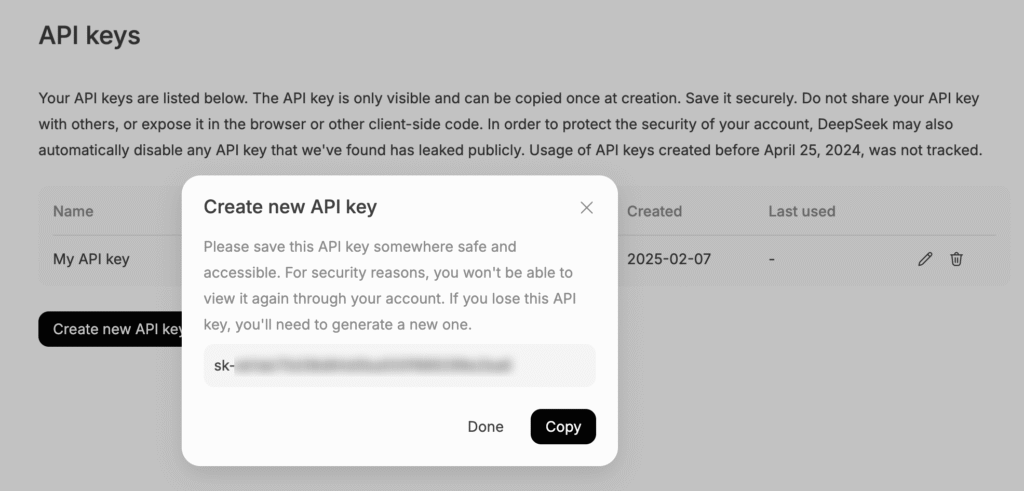
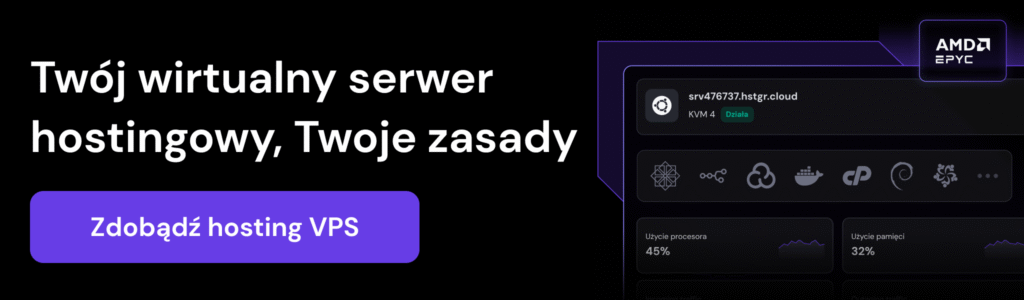
Konfiguracja DeepSeek przy użyciu szablonu n8n VPS firmy Hostinger
Po zakupie planu VPS i uzyskaniu klucza API od DeepSeek, wykonaj poniższe czynności, aby zainstalować n8n i skonfigurować DeepSeek w ramach Hostinger.
1. Zainstaluj n8n przy użyciu szablonu 1-klik Hostinger
Aby zainstalować n8n na swoim planie VPS od Hostinger, wykonuj instrukcje na ekranie: wybierz lokalizację serwera, ustaw hasło root i wybierz szablon n8n z dostępnych opcji.
Jeśli podczas wstępnej konfiguracji wybrano inny system lub aplikację, w hPanelu można łatwo przełączyć się na n8n:
1. Przejdź do VPS → Zarządzaj.
2. W lewym pasku bocznym wybierz OS & Panel → System operacyjny.
3. Przewiń w dół do sekcji Zmień OS i wpisz n8n w polu wyszukiwania.
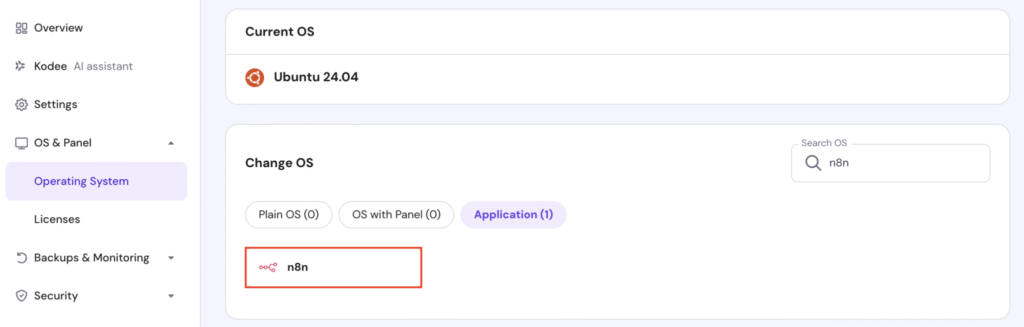
4. Wybierz szablon n8n i kliknij Zmień OS.
5. Zaznacz pole wyboru, aby potwierdzić, że zmiana systemu operacyjnego spowoduje usunięcie wszystkich danych, a następnie wprowadź nowe hasło do swojego VPS.
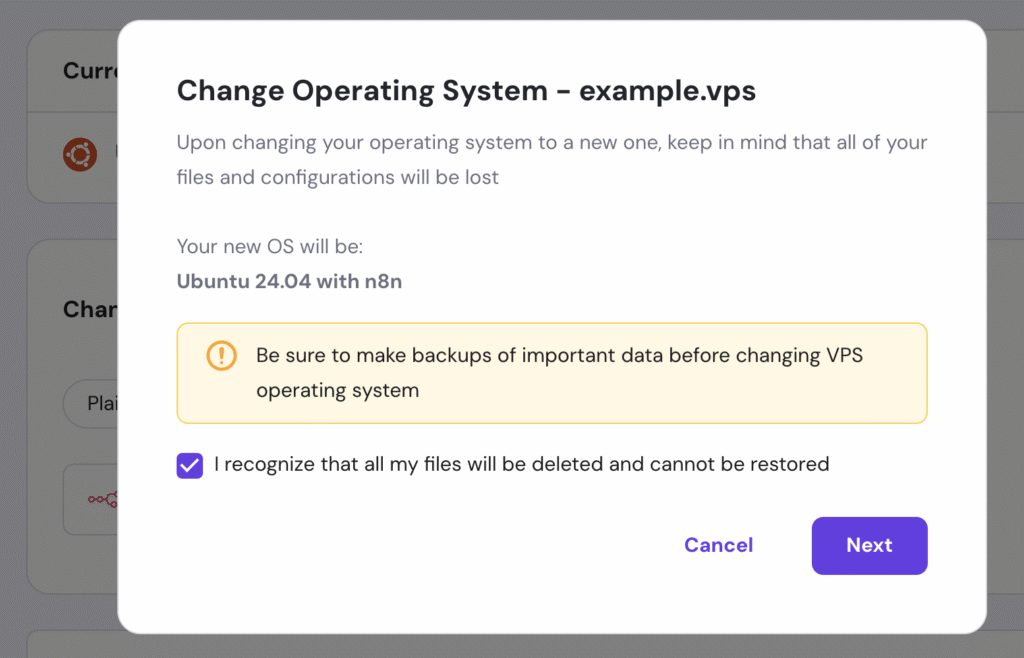
Poczekaj na zakończenie procesu instalacji. Powinno to zająć około 10–15 minut.
Po zakończeniu przewiń w górę i kliknij Zarządzaj aplikacją, aby uzyskać dostęp do pulpitu nawigacyjnego n8n.
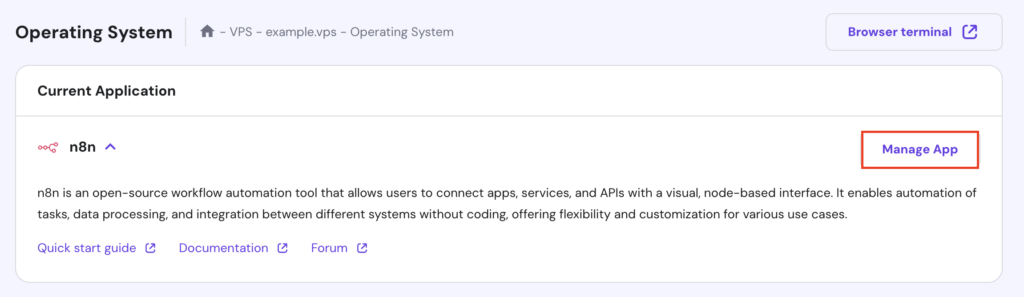
Przy pierwszym uruchomieniu pojawi się prośba o utworzenie nowego konta n8n. Postępuj zgodnie z instrukcjami i bezpiecznie przechowuj dane logowania — będziesz ich potrzebować przy każdym dostępie do pulpitu.
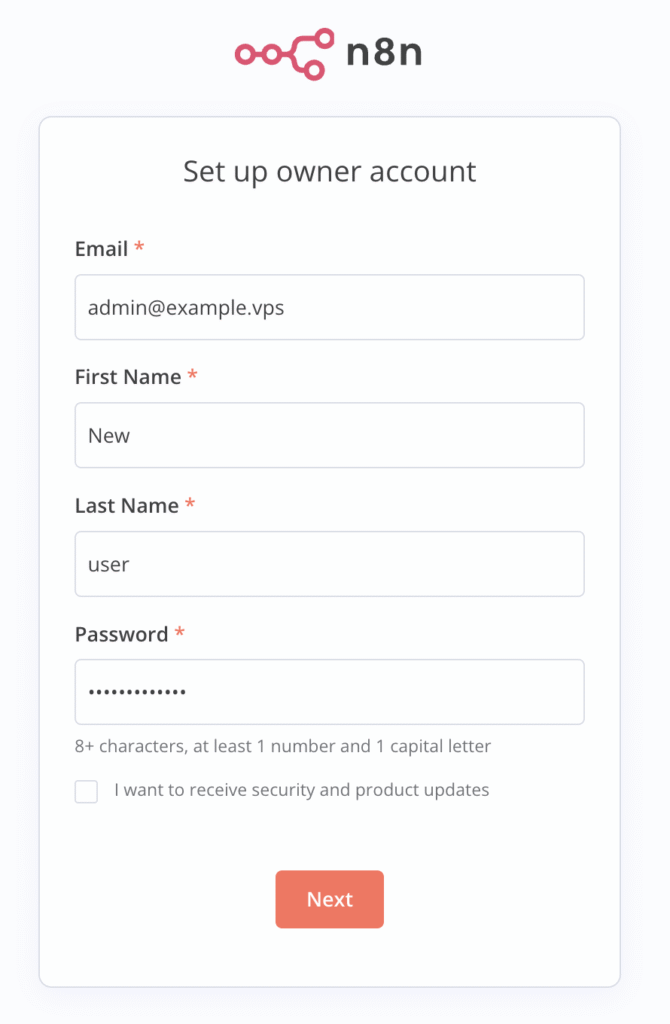
2. Zainstaluj węzeł n8n-nodes-deepseek
Po skonfigurowaniu n8n na VPS zainstaluj węzeł społeczności DeepSeek, aby zintegrować chatbota z workflowami. Oto jak to zrobić:
1. W pulpicie n8n kliknij ikonę trzech poziomych kropek w lewym dolnym rogu i wybierz Ustawienia.
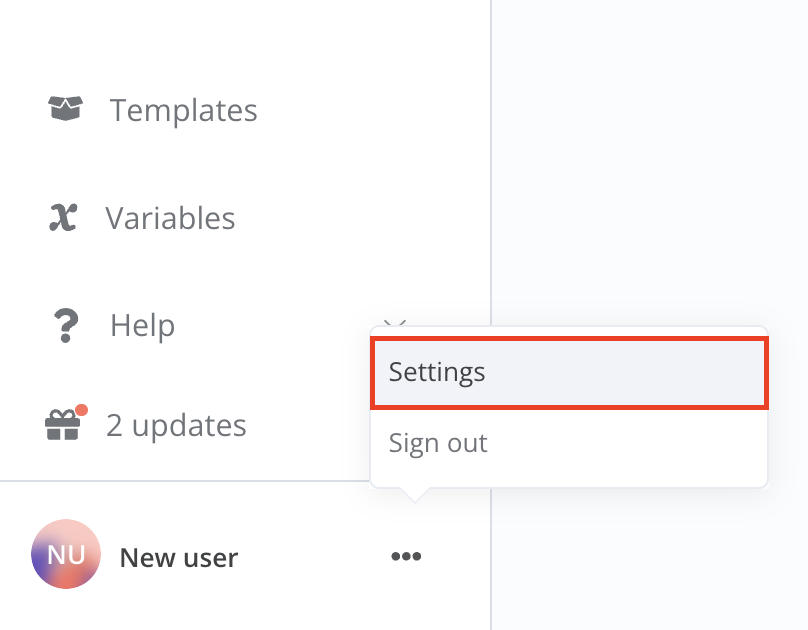
2. Przejdź do Węzły społeczności → Zainstaluj węzeł społeczności.
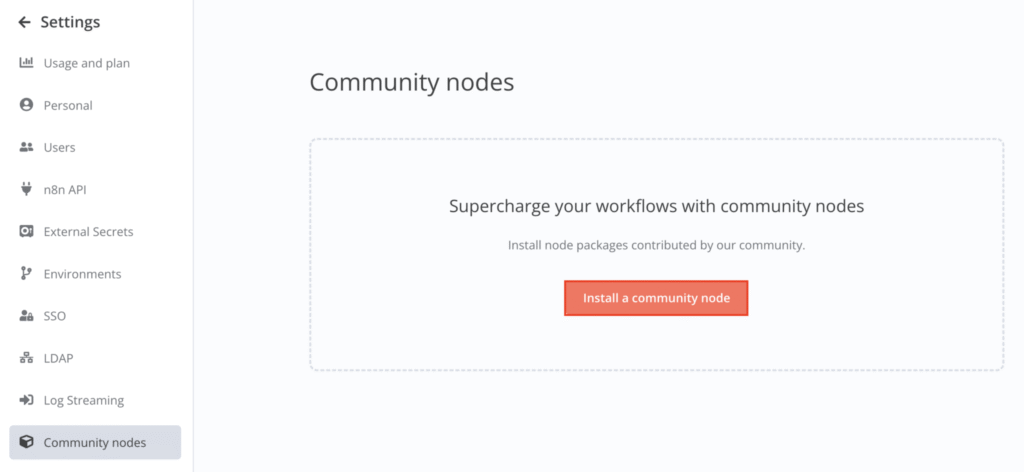
3. W polu Nazwa pakietu npm wpisz n8n-nodes-deepseek. Zaznacz pole potwierdzenia, a następnie kliknij Zainstaluj.
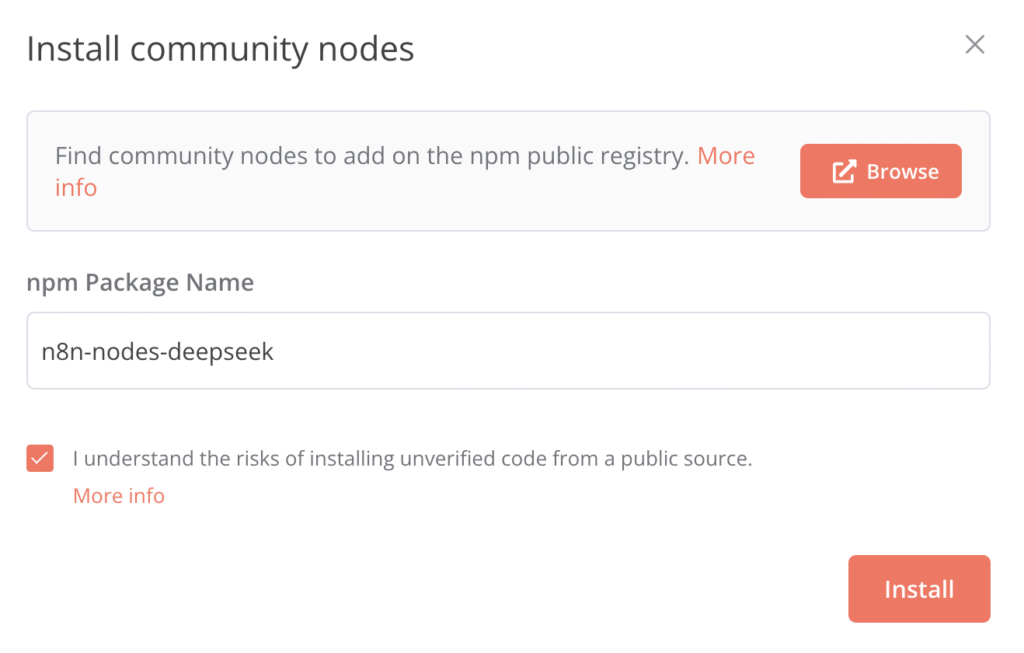
Poczekaj kilka sekund na zakończenie instalacji. Jeśli się powiodła, zobaczysz n8n-nodes-deepseek na liście zainstalowanych węzłów.
3. Utwórz nowy workflow dla DeepSeek
Teraz utwórz prosty workflow dla DeepSeek, wykonując te kroki:
1. Wróć na stronę Przegląd w pulpicie n8n. Wybierz kartę Workflows i kliknij Utwórz workflow w prawym górnym rogu.
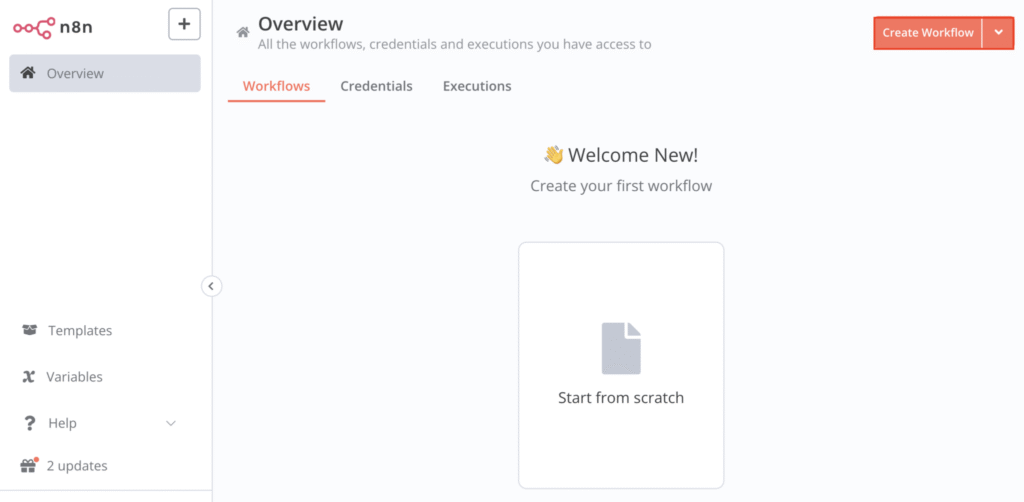
2. Kliknij Dodaj pierwszy krok…, a następnie wybierz Wyzwalacz ręczny z dostępnych wyzwalaczy, aby rozpocząć przepływ.
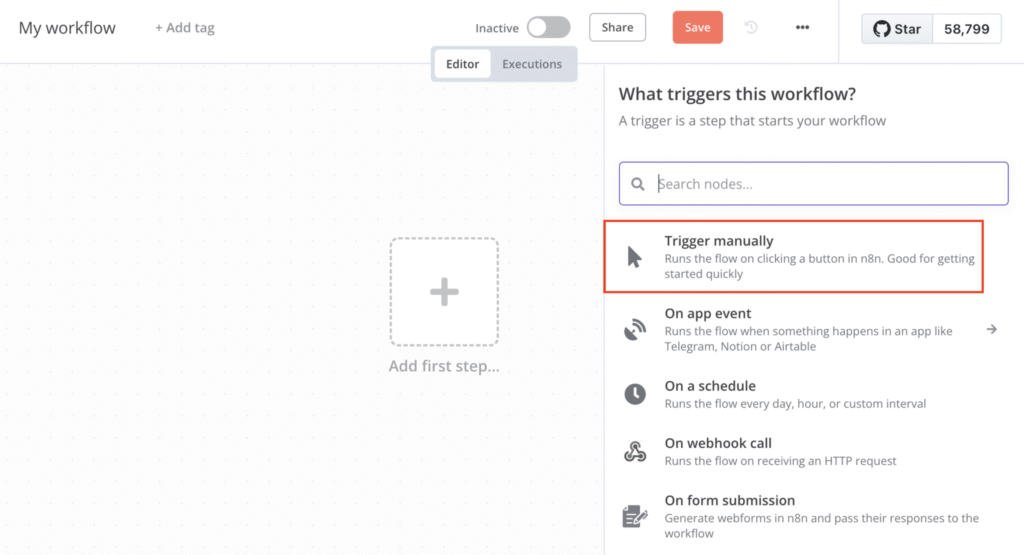
3. Kliknij przycisk + w prawym górnym rogu i wpisz DeepSeek w polu wyszukiwania.
4. Wybierz węzeł z ikoną sześcianu — wskazuje on węzeł społeczności DeepSeek zainstalowany wcześniej.
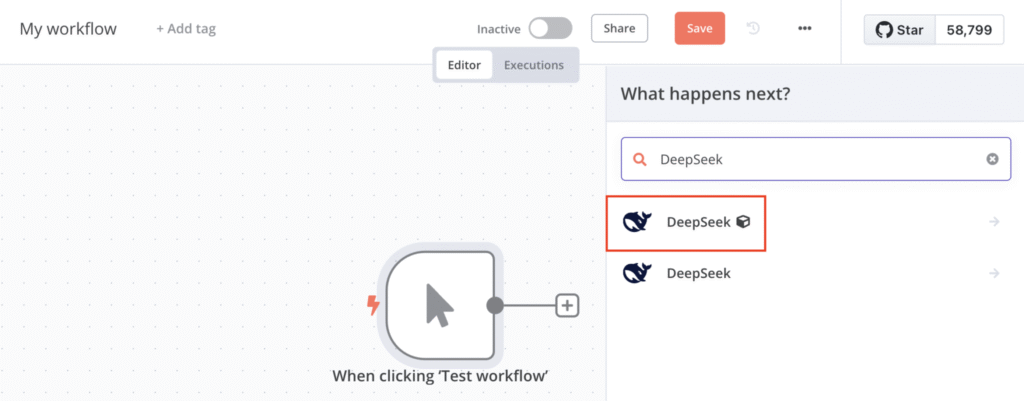
5. Wybierz Create chat completion, co otworzy nowe okno konfiguracji.
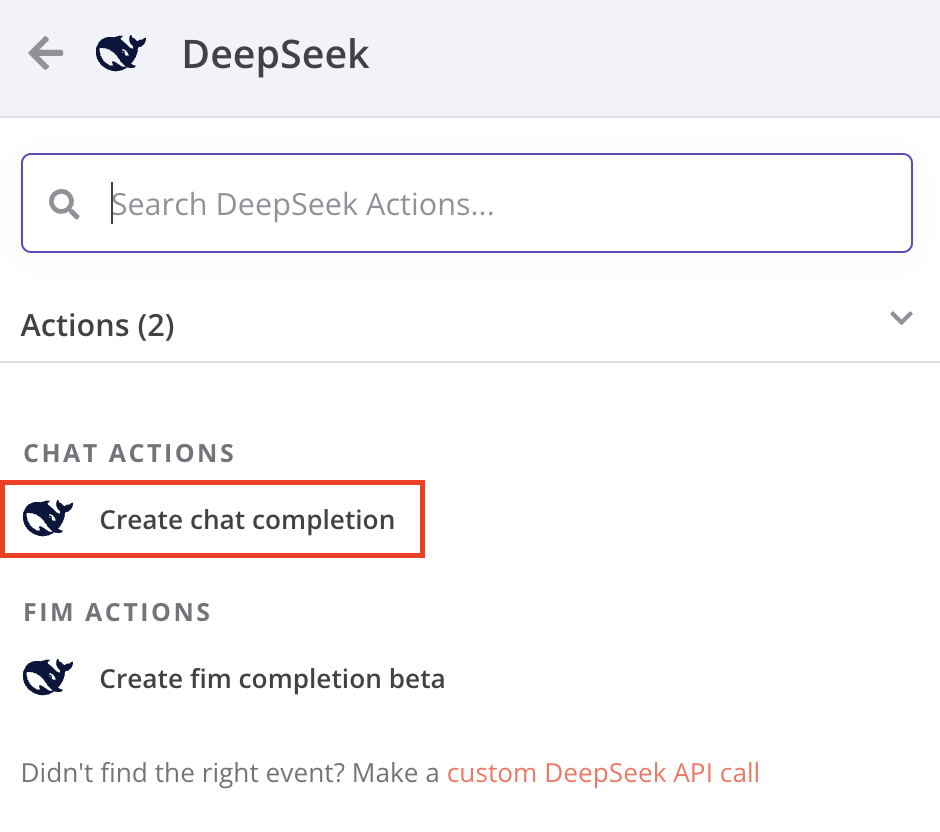
4. Skonfiguruj poświadczenia n8n DeepSeek
Okno konfiguracji pozwala dodać poświadczenia API, wybrać preferowany model i dostosować inne ustawienia. Postępuj tak, aby dodać klucz API z DeepSeek:
1. W polu Poświadczenia do połączenia kliknij ikonę strzałki, aby wprowadzić kluczowe informacje takie jak klucz API i ustawienia dostępu.
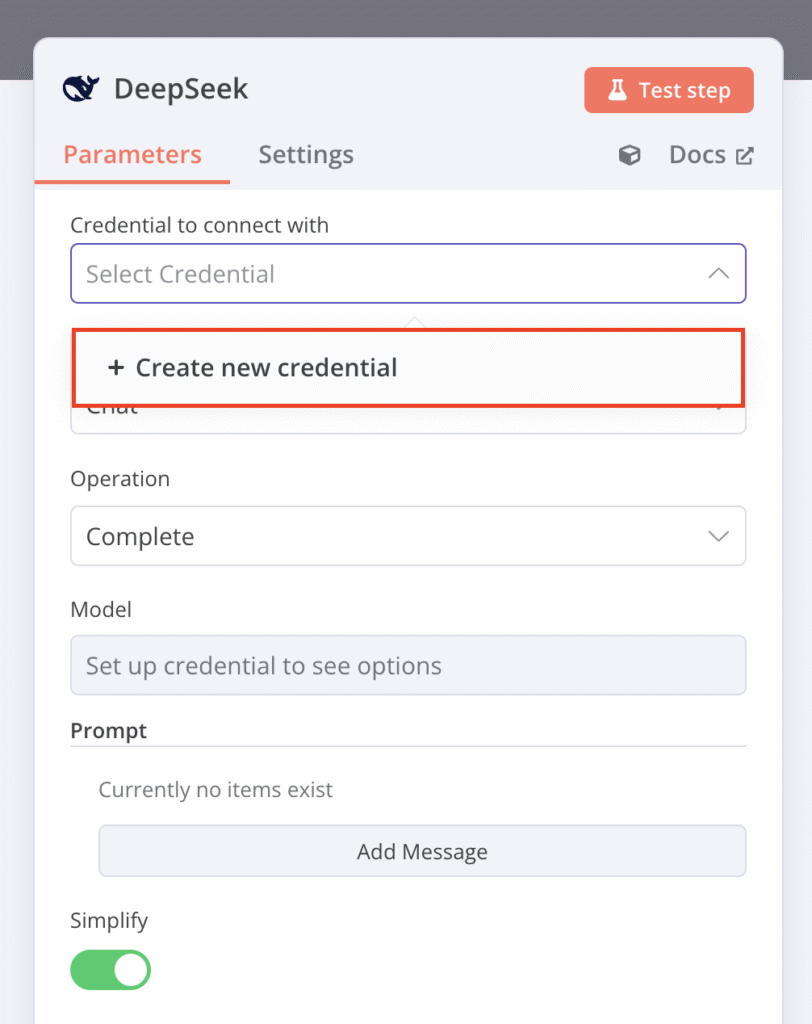
2. Wklej swój klucz API w odpowiednie pole i kliknij Zapisz.
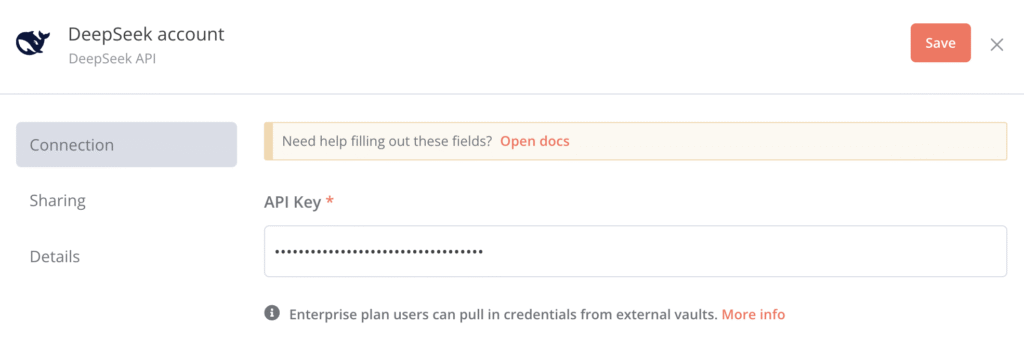
3. Kliknij X, aby wrócić do okna konfiguracji. Pole poświadczeń powinno teraz wyświetlać wartość konta DeepSeek.
5. Skonfiguruj wybrany model
W tym samym oknie wybierz model, którego chcesz użyć w swoim workflow, i dostosuj jego zachowanie. Oto instrukcje:
1. W polu Model wybierz deepseek-chat lub deepseek-reasoner.
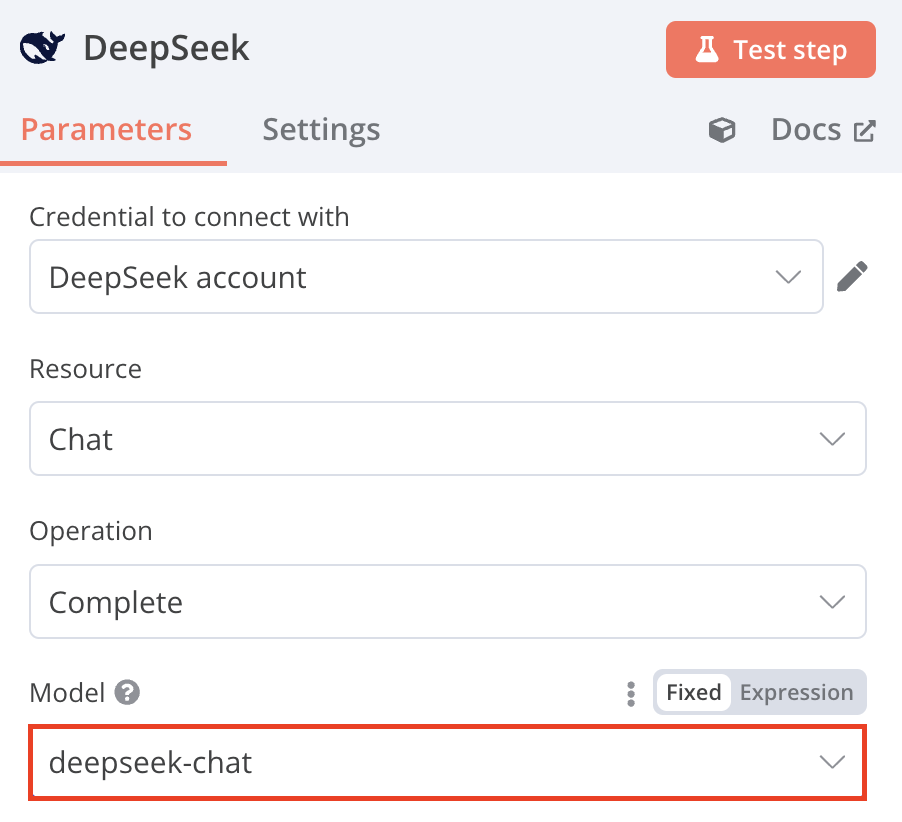
2. Kliknij Dodaj wiadomość i wybierz rolę. W tym poradniku wybierzemy System.
3. Dodaj kontekst w polu Treść. Dla roli System zdefiniuj instrukcje kierujące zachowaniem modelu, np.: „You are a helpful assistant that provides clear and concise answers.”
4. Powtórz proces dla innych ról. Dla roli User wpisz dane wejściowe lub pytanie użytkownika, np.: „What is the capital of France?”
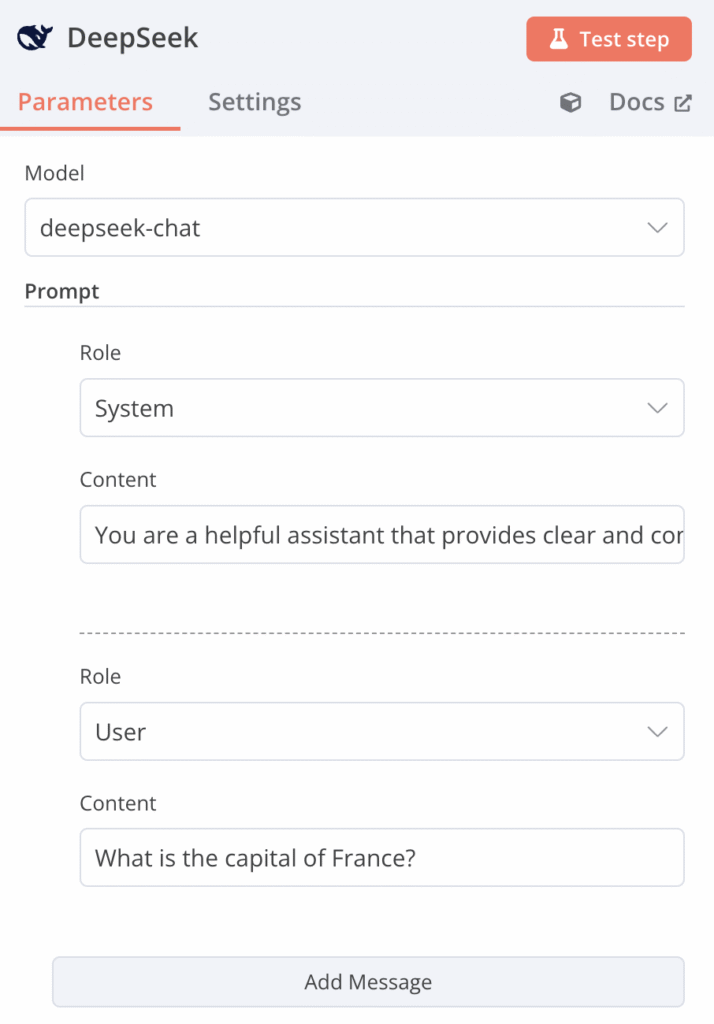
Wskazówki dotyczące wyboru odpowiedniego modelu
deepseek-chat (V3) zapewnia szybkie odpowiedzi, dzięki czemu idealnie nadaje się do zadań wymagających interakcji w czasie rzeczywistym, np. w obsłudze czatu na żywo w branży e commerce. Tymczasem deepseek-reasoner (V1) oferuje bardziej szczegółowe wyniki, ale potrzebuje więcej czasu na przetwarzanie, co ułatwia podejmowanie trafnych decyzji biznesowych. Sprawdza się w zadaniach wymagających pogłębionej analizy, takich jak rozwiązywanie problemów.
6. Przetestuj integrację
Gdy zakończysz konfigurację węzła DeepSeek, przetestuj workflow i zweryfikuj odpowiedź AI, wykonując te kroki:
1. Kliknij Przetestuj krok i poczekaj kilka sekund, aż DeepSeek przetworzy dane wejściowe.
2. Jeśli test się powiedzie, wynik pojawi się w panelu OUTPUT po prawej stronie ekranu – w razie problemów możesz uruchomić debugowanie kroków workflow.
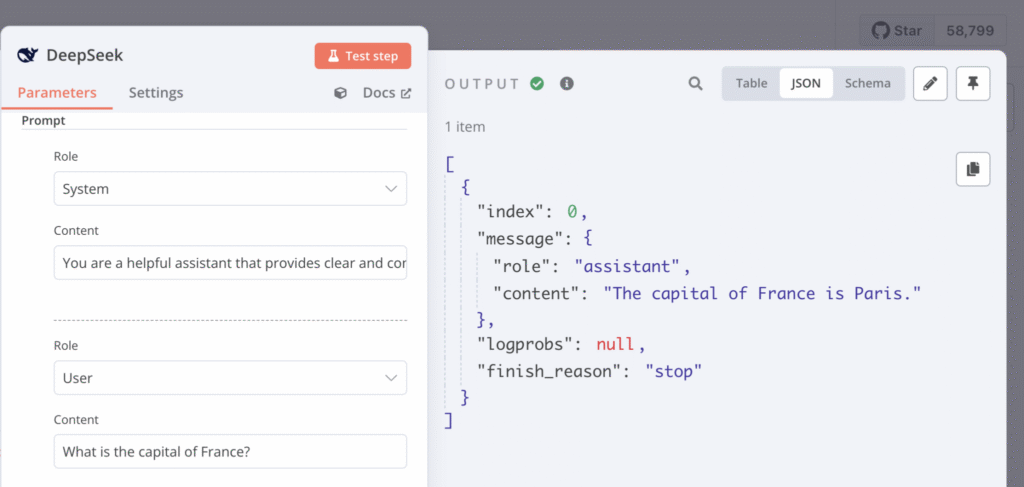
3. Modyfikuj wcześniejsze wiadomości dla innych ról, aby poeksperymentować i przetestować różne odpowiedzi.
4. Gdy wszystko będzie gotowe, kliknij Powrót do kanwy, aby wrócić do edytora workflow.
5. Zapisz workflow, klikając Zapisz – regularne zapisywanie zmian minimalizuje ryzyko utraty ustawień.
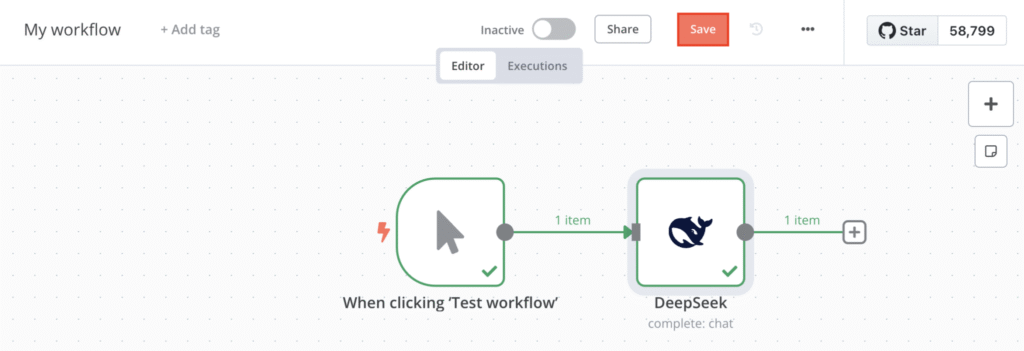
6. Opcjonalnie, dodaj kolejny węzeł, aby zbudować bardziej złożony przepływ, wykorzystując logikę warunkową do dostosowania reakcji modelu. Jeśli tak zrobisz, przetestuj cały workflow, klikając Przetestuj workflow, i sprawdź wynik w karcie Wykonania.
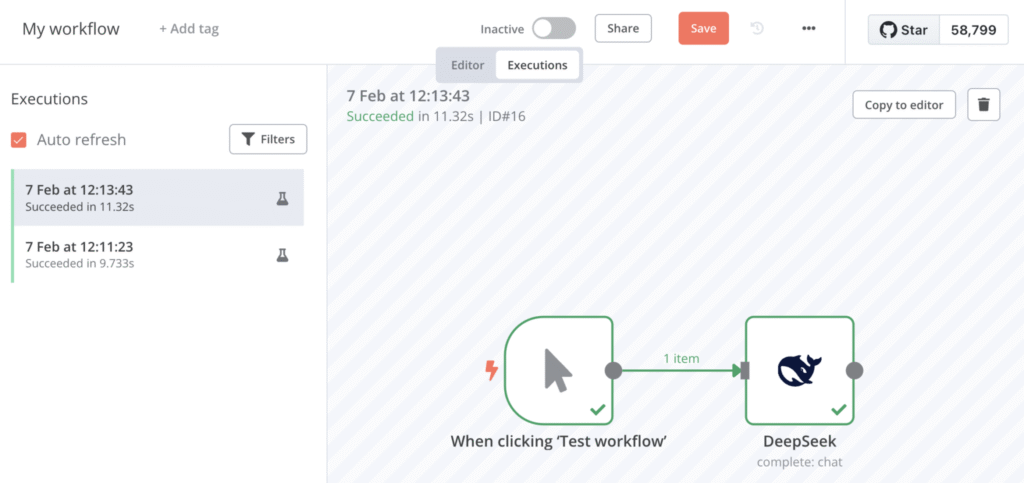
7. Utwórz kolejny workflow dla innej automatyzacji
Skoro pierwszy workflow DeepSeek działa, możesz utworzyć nowy dla innej automatyzacji. Aby to zrobić, powtórz wcześniejsze kroki: Przegląd → Workflows → Utwórz workflow.
Workflow możesz zbudować ręcznie — jak w tym poradniku — albo użyć szablonów społeczności z biblioteki szablonów n8n. Jeśli wybierzesz drugą opcję, postępuj tak:
1. W lewym pasku edytora workflow wybierz menu Szablony.
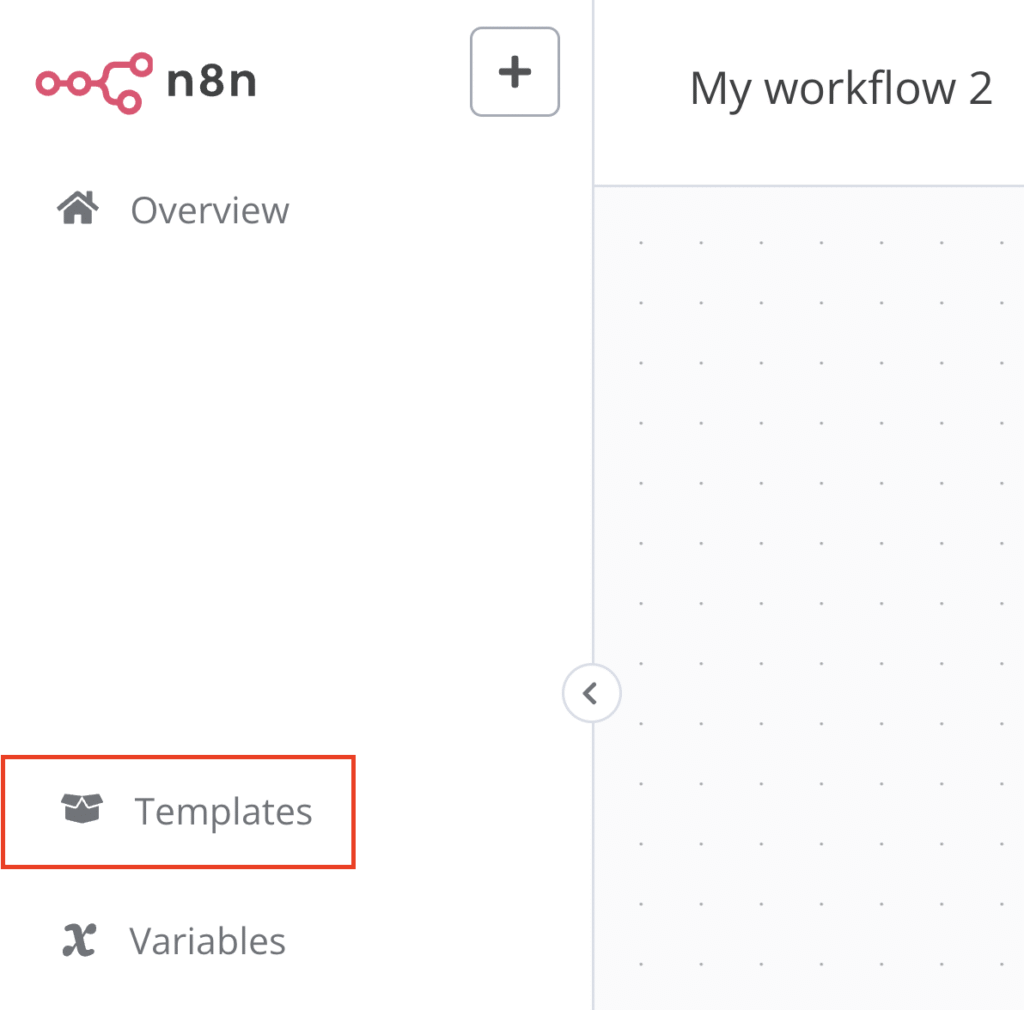
2. Wyszukaj DeepSeek, aby znaleźć odpowiednie szablony automatyzacji.

3. Kliknij szablon, a następnie wybierz Użyj workflow.
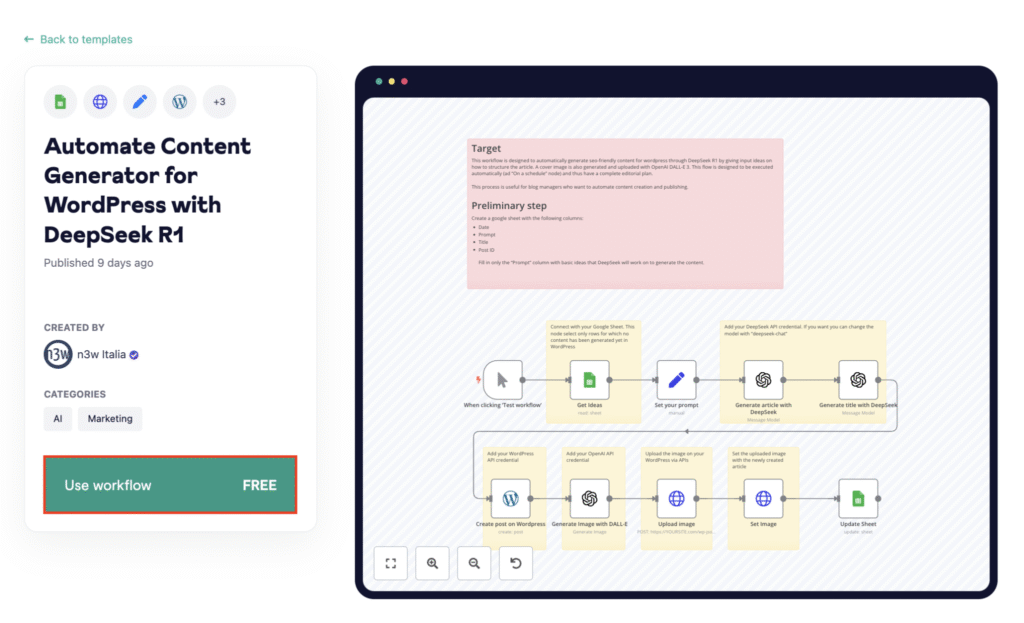
4. Postępuj zgodnie z instrukcjami, aby zmodyfikować węzły i parametry lub dodać dodatkowe API z innych usług, np. Google Sheets, ponieważ każdy szablon może wymagać specyficznych dostosowań do Twojego przypadku użycia.
Pamiętaj, że chociaż możesz użyć tego samego klucza API DeepSeek w wielu workflowach, zdecydowanie zalecamy generowanie nowego klucza API dla każdego. Poprawia to bezpieczeństwo danych poprzez izolację workflowów — jeśli jeden klucz zostanie skompromitowany w wyniku wycieku, nie wpłynie to na pozostałe.
Integracja DeepSeek z Twoją aplikacją
Po utworzeniu workflow DeepSeek w n8n połącz go ze swoją aplikacją, używając węzła Webhook do żądań w czasie rzeczywistym lub wyzwalacza harmonogramu. Udostępnij n8n poprzez działający adres webhook lub własną domenę. Następnie integruj, wysyłając żądania API albo łącząc z narzędziami zewnętrznymi, aby wdrożyć DeepSeek w Twojej firmie i usprawnić obsługę klientów.
Podsumowanie
Uruchomienie n8n DeepSeek pozwala budować przepływy oparte na sztucznej inteligencji, automatyzować procesy i włączać chatbota do istniejących systemów. W tym poradniku omówiliśmy konfigurację DeepSeek na VPS Hostinger:
- Zdobądź plan VPS i klucz API DeepSeek
- Zainstaluj n8n na swoim serwerze
- Wejdź do pulpitu n8n i zainstaluj węzeł DeepSeek
- Utwórz nowy workflow i skonfiguruj jego strukturę
- Ustaw poświadczenia API w oknie konfiguracji
- Wybierz model DeepSeek i dostosuj jego zachowanie
- Przetestuj integrację i dopracuj workflow w razie potrzeby
Skoro konfiguracja jest gotowa, eksperymentuj z różnymi workflowami, przeglądaj szablony społeczności n8n i optymalizuj odpowiedzi DeepSeek do swoich potrzeb. Dzięki właściwej automatyzacji poprawisz efektywność i możliwości systemu z wykorzystaniem rozwiązań opartych na AI.
Jak uruchomić DeepSeek z n8n — FAQ
Czym jest n8n?
n8n to narzędzie open source do automatyzacji, które łączy aplikacje i usługi w workflowy. Intuicyjny interfejs graficzny pozwala bez wysiłku budować złożone automatyzacje i korzystać z szerokiej gamy integracji n8n, aby rozbudować istniejące systemy bez kodowania.
Czy muszę znać się na kodowaniu, aby korzystać z n8n z DeepSeek?
Nie, n8n nie wymaga kodowania. Jego interfejs wizualny pozwala tworzyć workflowy metodą przeciągnij-i-upuść. Zintegrujesz DeepSeek, ustawisz automatyzacje i dostosujesz workflowy bez pisania ani jednej linijki kodu — to rozwiązanie idealne zarówno dla początkujących, jak i zaawansowanych.
Jak uzyskać klucz API dla DeepSeek?
Aby uzyskać klucz API DeepSeek, zarejestruj się na platformie DeepSeek i zaloguj do pulpitu. Przejdź do menu Klucze API i utwórz nowy klucz. Pamiętaj, że aby aktywować API i używać go w workflowie, musisz dodać minimalne saldo $2 (ok. 8 PLN).